Sự cố máy tính không lên màn hình là một trong những tình huống gây khó chịu nhất cho người dùng, từ những người làm việc văn phòng đến game thủ chuyên nghiệp. Khi bật máy mà màn hình chỉ hiện màu đen hoặc không có tín hiệu, việc tìm ra giải pháp nhanh chóng là điều vô cùng cần thiết. Bài viết này sẽ cung cấp hướng dẫn chi tiết về cách sửa máy tính không lên màn hình, giúp bạn khắc phục sự cố từ những nguyên nhân cơ bản nhất đến những vấn đề phức tạp hơn liên quan đến linh kiện phần cứng và phần mềm. Chúng tôi sẽ cung cấp giải pháp chi tiết để đảm bảo quá trình chẩn đoán và sửa chữa diễn ra an toàn và hiệu quả, áp dụng cho cả máy tính để bàn và laptop.
Hiểu Rõ Các Nguyên Nhân Chính Khiến Máy Tính Không Lên Màn Hình
Để có thể khắc phục sự cố máy tính không lên màn hình một cách hiệu quả, điều quan trọng là phải xác định được nguyên nhân gốc rễ. Có rất nhiều yếu tố có thể dẫn đến tình trạng này, từ những vấn đề đơn giản như lỗi kết nối đến những hư hỏng phần cứng nghiêm trọng.
Card Màn Hình Bị Hỏng Hoặc Gặp Vấn Đề
Card màn hình, hay còn gọi là card đồ họa (GPU), là bộ phận chịu trách nhiệm xử lý và xuất tín hiệu hình ảnh ra màn hình. Nếu card màn hình bị lỗi, hư hỏng, hoặc không được cấp nguồn đầy đủ, màn hình sẽ không thể hiển thị bất kỳ thông tin nào. Các dấu hiệu bao gồm không có tín hiệu, hình ảnh bị nhiễu, hoặc máy tính kêu tiếng bíp cảnh báo.
Việc card màn hình bị lỏng trong khe cắm PCI-E cũng là một nguyên nhân phổ biến. Bụi bẩn tích tụ quá nhiều trên card hoặc khe cắm có thể gây ra hiện tượng tiếp xúc kém, ảnh hưởng đến khả năng hoạt động. Trong một số trường hợp, driver card màn hình bị lỗi hoặc không tương thích cũng có thể khiến màn hình không lên sau khi khởi động hệ điều hành.
Lỏng Hoặc Hư Hỏng Thanh RAM
RAM (Bộ nhớ truy cập ngẫu nhiên) đóng vai trò quan trọng trong việc lưu trữ dữ liệu tạm thời để CPU xử lý. Nếu một thanh RAM bị lỏng, bám bụi bẩn hoặc bị hỏng hoàn toàn, máy tính có thể không khởi động được hoặc không xuất ra tín hiệu màn hình. Đôi khi, bạn sẽ nghe thấy tiếng “bíp” từ bo mạch chủ, đây là mã lỗi cho biết vấn đề về RAM.
Sự cố với RAM có thể đến từ việc lắp đặt không đúng cách, đặc biệt là sau khi nâng cấp hoặc vệ sinh máy tính. Các khe cắm RAM bị bẩn hoặc bị lỗi cũng có thể ngăn cản RAM hoạt động chính xác. Kiểm tra và đảm bảo RAM được cắm chặt vào đúng vị trí là bước đầu tiên cần thực hiện khi gặp lỗi không lên màn hình.
Lỗi Cáp Kết Nối Màn Hình Và Cổng Giao Tiếp
Dây cáp kết nối giữa màn hình và máy tính (như HDMI, DisplayPort, VGA, DVI) có vai trò truyền tín hiệu hình ảnh. Nếu dây cáp này bị đứt, cong gãy chân cắm, bị lỏng lẻo hoặc kết nối sai cổng, màn hình sẽ không nhận được tín hiệu từ máy tính. Đây là một trong những nguyên nhân đơn giản nhưng thường xuyên xảy ra.
Các cổng kết nối trên cả màn hình và card đồ họa (hoặc bo mạch chủ) cũng có thể bị hỏng hoặc bám bụi, gây ra hiện tượng tiếp xúc kém. Thử nghiệm với một sợi cáp khác hoặc một cổng kết nối khác trên card đồ họa có thể giúp xác định liệu đây có phải là vấn đề hay không.
 Dây cáp kết nối màn hình bị đứt hoặc lỏng là nguyên nhân phổ biến khiến máy tính không lên màn hình
Dây cáp kết nối màn hình bị đứt hoặc lỏng là nguyên nhân phổ biến khiến máy tính không lên màn hình
Màn Hình Chưa Được Bật Hoặc Nguồn Điện Không Ổn Định
Đôi khi, nguyên nhân lại nằm ở sự sơ suất đơn giản: màn hình chưa được bật nguồn. Nút nguồn của màn hình có thể bị nhấn nhầm, hoặc dây nguồn của màn hình chưa được cắm chặt vào ổ điện hoặc vào chính màn hình. Kiểm tra trạng thái đèn LED của màn hình có thể cho biết màn hình đã nhận được điện hay chưa.
Ngoài ra, nguồn điện cấp cho cả máy tính và màn hình phải ổn định. Sử dụng ổ cắm điện bị lỏng, dây điện bị hỏng, hoặc bộ lưu điện (UPS) bị lỗi có thể khiến hệ thống không đủ năng lượng để khởi động hoặc hiển thị. Hãy đảm bảo tất cả các kết nối nguồn đều vững chắc và kiểm tra bằng cách thử cắm vào một ổ điện khác.
 Đảm bảo màn hình đã được bật nguồn và các kết nối cáp vững chắc trước khi khắc phục lỗi máy tính không lên
Đảm bảo màn hình đã được bật nguồn và các kết nối cáp vững chắc trước khi khắc phục lỗi máy tính không lên
Vấn Đề Với Bàn Phím Hoặc Thiết Bị Ngoại Vi
Mặc dù hiếm gặp, đôi khi các thiết bị ngoại vi bị lỗi hoặc không tương thích có thể gây ra xung đột và ngăn máy tính khởi động hoặc hiển thị màn hình. Bàn phím bị lỗi, chuột không dây hết pin hoặc USB cắm vào cổng bị chập có thể ảnh hưởng đến quá trình khởi động ban đầu của BIOS/UEFI.
Để loại trừ khả năng này, hãy thử rút tất cả các thiết bị ngoại vi không cần thiết như USB, ổ cứng ngoài, máy in, chỉ giữ lại bàn phím và chuột (nếu có thể là loại có dây) và thử khởi động lại máy tính. Điều này giúp hệ thống tập trung vào việc khởi động các thành phần cốt lõi mà không bị gián đoạn.
 Kiểm tra dây cáp kết nối bàn phím và các thiết bị ngoại vi khác có thể ảnh hưởng đến màn hình máy tính
Kiểm tra dây cáp kết nối bàn phím và các thiết bị ngoại vi khác có thể ảnh hưởng đến màn hình máy tính
Lỗi Hệ Điều Hành Hoặc Khởi Động Liên Tục
Trong một số trường hợp, máy tính có thể khởi động nhưng màn hình vẫn đen hoặc hiển thị thông báo lỗi trước khi vào được Windows. Điều này thường do lỗi driver card màn hình, xung đột phần mềm, hoặc hệ điều hành bị hỏng. Một vòng lặp khởi động vô tận (boot loop) cũng có thể xảy ra, khiến máy tính không bao giờ tải được hoàn chỉnh.
Lỗi này có thể phát sinh sau khi cập nhật Windows, cài đặt driver mới hoặc do phần mềm độc hại. Việc truy cập vào chế độ Safe Mode (chế độ an toàn) có thể giúp bạn chẩn đoán và khắc phục các vấn đề liên quan đến phần mềm mà không cần hiển thị đồ họa phức tạp.
 Lỗi hệ điều hành hoặc driver có thể gây ra hiện tượng máy tính khởi động lại màn hình liên tục
Lỗi hệ điều hành hoặc driver có thể gây ra hiện tượng máy tính khởi động lại màn hình liên tục
Hỏng CPU Hoặc Bo Mạch Chủ
CPU (Bộ xử lý trung tâm) và bo mạch chủ là hai thành phần cốt lõi của mọi hệ thống máy tính. Nếu CPU bị hỏng, bị quá nhiệt nghiêm trọng hoặc không được lắp đúng cách, máy tính sẽ không thể xử lý bất kỳ tác vụ nào, dẫn đến màn hình đen. Tương tự, một bo mạch chủ bị lỗi có thể không cấp điện hoặc không truyền tín hiệu đến các linh kiện khác.
Các dấu hiệu của lỗi CPU hoặc bo mạch chủ thường nghiêm trọng hơn và khó khắc phục sự cố tại nhà. Chúng có thể bao gồm không có tiếng bíp khi khởi động, các đèn báo trên bo mạch chủ không sáng, hoặc có mùi khét. Đây là những nguyên nhân cần đến sự can thiệp của chuyên gia.
Nguồn Máy Tính (PSU) Không Đủ Hoặc Hỏng
Bộ nguồn (PSU – Power Supply Unit) có nhiệm vụ cung cấp điện cho tất cả các linh kiện bên trong máy tính. Nếu PSU không đủ công suất cho toàn bộ hệ thống hoặc bị hỏng, các linh kiện như card màn hình, bo mạch chủ, RAM sẽ không nhận đủ điện để hoạt động. Điều này dẫn đến tình trạng máy tính không lên màn hình, hoặc thậm chí không có bất kỳ dấu hiệu khởi động nào.
Các dấu hiệu của PSU bị lỗi có thể bao gồm quạt PSU không quay, đèn LED trên bo mạch chủ không sáng, hoặc máy tính chỉ bật lên trong vài giây rồi tắt ngay lập tức. Kiểm tra PSU thường đòi hỏi kiến thức chuyên môn và thiết bị đo điện áp.
Hướng Dẫn Chi Tiết Cách Sửa Máy Tính Không Lên Màn Hình Hiệu Quả
Khi đã nắm được các nguyên nhân tiềm ẩn, bạn có thể bắt đầu quá trình khắc phục sự cố máy tính không lên màn hình theo từng bước. Hãy thực hiện một cách có hệ thống để dễ dàng tìm ra vấn đề và áp dụng giải pháp phù hợp.
Khởi Động Lại Máy Tính Đúng Cách
Một trong những giải pháp đơn giản nhưng hiệu quả nhất khi máy tính gặp vấn đề là khởi động lại hoàn toàn. Khi máy tính không lên màn hình, bạn không thể sử dụng chức năng “Restart” thông thường. Thay vào đó, hãy thực hiện một “hard reset”. Nhấn giữ nút nguồn (Power button) trên thùng máy hoặc laptop trong khoảng 5-10 giây cho đến khi máy tắt hẳn.
Chờ khoảng 30 giây đến 1 phút, sau đó nhấn lại nút nguồn để khởi động máy tính. Thao tác này giúp xóa bỏ các lỗi tạm thời trong bộ nhớ và cho phép hệ thống khởi động lại từ đầu. Đây là bước đầu tiên và cơ bản nhất trong quá trình cách sửa máy tính không lên màn hình.
 Thực hiện khởi động lại máy tính bằng cách nhấn giữ nút nguồn để khắc phục lỗi không lên màn hình
Thực hiện khởi động lại máy tính bằng cách nhấn giữ nút nguồn để khắc phục lỗi không lên màn hình
Kiểm Tra Nguồn Điện Và Các Dây Kết Nối Màn Hình
Đảm bảo rằng cả máy tính và màn hình đều được cấp điện đầy đủ và ổn định. Kiểm tra dây nguồn của màn hình và thùng máy xem có bị lỏng ở ổ cắm tường, bộ chia điện hay chính thiết bị không. Đèn LED trên màn hình thường báo hiệu trạng thái nguồn: đèn xanh là hoạt động, đèn cam/vàng là chế độ chờ, đèn tắt là không có nguồn.
Tiếp theo, kiểm tra cáp tín hiệu kết nối giữa màn hình và máy tính (HDMI, DisplayPort, DVI, VGA). Tháo ra và cắm lại thật chặt ở cả hai đầu. Đảm bảo bạn đang cắm vào cổng xuất tín hiệu từ card đồ họa rời (nếu có) chứ không phải cổng trên bo mạch chủ (trừ khi bạn dùng đồ họa tích hợp). Nếu có thể, hãy thử một sợi cáp tín hiệu khác hoặc một màn hình khác để loại trừ khả năng lỗi ở cáp hoặc màn hình.
 Kiểm tra trạng thái đèn LED trên màn hình và cắm lại dây nguồn nếu đèn không sáng
Kiểm tra trạng thái đèn LED trên màn hình và cắm lại dây nguồn nếu đèn không sáng
 Kiểm tra và cắm lại chặt chẽ cáp kết nối màn hình để sửa lỗi máy tính không hiển thị
Kiểm tra và cắm lại chặt chẽ cáp kết nối màn hình để sửa lỗi máy tính không hiển thị
Lắp Lại Hoặc Vệ Sinh Khe Cắm RAM
RAM lỏng hoặc bẩn là nguyên nhân rất phổ biến gây ra lỗi màn hình đen. Đầu tiên, tắt nguồn máy tính và rút tất cả dây điện. Mở vỏ thùng máy, định vị các thanh RAM. Nhẹ nhàng mở các chốt giữ ở hai đầu khe RAM và tháo thanh RAM ra. Sử dụng vải mềm không xơ hoặc cọ mềm để lau sạch các chân tiếp xúc màu vàng trên thanh RAM và thổi sạch bụi trong khe cắm RAM.
Sau khi vệ sinh, cắm lại thanh RAM vào đúng khe cắm, ấn nhẹ nhàng nhưng dứt khoát cho đến khi các chốt giữ tự động kẹp chặt thanh RAM. Đảm bảo thanh RAM được lắp đúng chiều và hoàn toàn khớp vào khe. Nếu có nhiều thanh RAM, hãy thử cắm từng thanh một và khởi động máy để xác định thanh nào bị lỗi (nếu có).
 Lau sạch bụi bẩn trên thanh RAM và khe cắm trước khi lắp lại vào bo mạch chủ
Lau sạch bụi bẩn trên thanh RAM và khe cắm trước khi lắp lại vào bo mạch chủ
Kiểm Tra Và Cắm Lại Card Màn Hình Rời (Nếu Có)
Đối với máy tính để bàn có card màn hình rời, hãy kiểm tra kết nối của nó. Tắt máy tính và rút nguồn điện. Mở vỏ case, định vị card màn hình. Nhấn chốt giữ ở cuối khe cắm PCI-E và nhẹ nhàng kéo card ra. Kiểm tra các chân tiếp xúc và khe cắm xem có bụi bẩn không, sau đó cắm lại card vào khe cắm một cách chắc chắn.
Đảm bảo rằng tất cả các dây nguồn phụ (nếu có, thường là đầu 6-pin hoặc 8-pin) từ bộ nguồn đã được cắm chặt vào card màn hình. Card màn hình cần nguồn điện ổn định để hoạt động. Nếu card có nhiều cổng xuất hình, hãy thử cắm cáp màn hình vào một cổng khác.
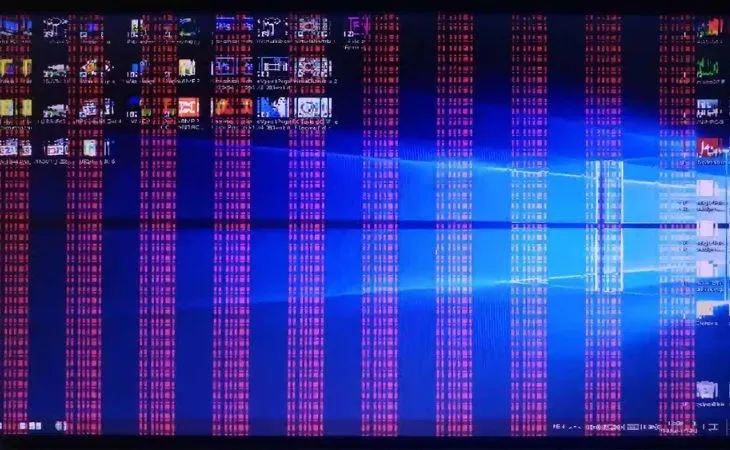 Kiểm tra và cắm lại card màn hình rời để đảm bảo kết nối ổn định trên máy tính
Kiểm tra và cắm lại card màn hình rời để đảm bảo kết nối ổn định trên máy tính
Vệ Sinh Toàn Bộ Các Linh Kiện Bên Trong Máy
Bụi bẩn là kẻ thù số một của linh kiện điện tử, có thể gây ra hiện tượng quá nhiệt, đoản mạch hoặc cản trở tiếp xúc. Định kỳ vệ sinh máy tính là điều cần thiết. Sử dụng bình khí nén để thổi sạch bụi bẩn bám trên quạt, tản nhiệt CPU, card màn hình và bo mạch chủ.
Đặc biệt chú ý đến các khe cắm PCI-E, khe RAM và các cổng kết nối khác. Việc vệ sinh kỹ lưỡng không chỉ giúp khắc phục sự cố máy tính không lên màn hình mà còn kéo dài tuổi thọ cho các linh kiện. Luôn đảm bảo máy tính đã tắt nguồn và rút điện hoàn toàn trước khi vệ sinh.
Kiểm Tra CPU Và Hệ Thống Tản Nhiệt
CPU quá nhiệt là một nguyên nhân nghiêm trọng khiến máy tính không lên màn hình hoặc tự động tắt. Kiểm tra xem quạt tản nhiệt CPU có quay khi máy khởi động không. Nếu quạt không quay hoặc quay rất yếu, có thể tản nhiệt bị lỗi hoặc CPU quá nóng. Đảm bảo tản nhiệt CPU được lắp chắc chắn và keo tản nhiệt vẫn còn hiệu quả.
Việc tháo và lắp lại CPU là một quy trình nhạy cảm, dễ gây hỏng chân CPU. Nếu bạn không có kinh nghiệm, hãy cân nhắc tìm đến dịch vụ chuyên nghiệp. Tuy nhiên, việc kiểm tra xem quạt có hoạt động không là một bước đơn giản có thể thực hiện tại nhà.
 Kiểm tra quạt làm mát CPU và hệ thống tản nhiệt để phòng ngừa quá nhiệt máy tính
Kiểm tra quạt làm mát CPU và hệ thống tản nhiệt để phòng ngừa quá nhiệt máy tính
Thử Nghiệm Với Màn Hình Khác Hoặc Chế Độ An Toàn (Safe Mode)
Nếu bạn đã thử tất cả các bước trên mà màn hình vẫn không lên, hãy thử kết nối máy tính với một màn hình khác (ví dụ: TV qua cổng HDMI) để xác định lỗi nằm ở máy tính hay màn hình. Nếu màn hình khác hoạt động, vấn đề có thể nằm ở màn hình cũ của bạn.
Trong trường hợp máy tính có tín hiệu khởi động (nghe tiếng quạt quay, đèn báo sáng) nhưng màn hình vẫn đen hoặc hiển thị lỗi trước khi vào Windows, hãy thử khởi động vào Chế độ An toàn (Safe Mode). Để làm điều này, bạn thường phải nhấn một phím chức năng (ví dụ: F8, F12, Del tùy theo nhà sản xuất) liên tục ngay sau khi nhấn nút nguồn. Trong Safe Mode, hệ điều hành chỉ tải các driver cơ bản, giúp bạn gỡ bỏ driver card màn hình lỗi hoặc khắc phục các vấn đề phần mềm khác.
Cập Nhật Hoặc Cài Lại Driver Card Màn Hình
Driver card màn hình lỗi hoặc cũ có thể gây ra nhiều vấn đề hiển thị. Nếu bạn đã vào được Safe Mode, hãy gỡ bỏ driver card màn hình hiện tại. Sau đó, tải xuống và cài đặt phiên bản driver mới nhất từ trang web chính thức của nhà sản xuất card đồ họa (NVIDIA, AMD, Intel).
Đảm bảo rằng driver bạn tải xuống phù hợp với mẫu card đồ họa và phiên bản hệ điều hành của bạn. Việc cài đặt driver đúng cách là bước quan trọng để đảm bảo card màn hình hoạt động ổn định và khắc phục lỗi màn hình không lên do phần mềm.
Thay Thế Linh Kiện Bị Hỏng (RAM, Card Màn Hình, PSU)
Nếu sau khi thực hiện tất cả các bước trên mà máy tính vẫn không lên màn hình, khả năng cao là một trong các linh kiện chính đã bị hỏng vĩnh viễn. Dựa trên các dấu hiệu đã chẩn đoán (tiếng bíp lỗi, không có nguồn), bạn có thể xác định được linh kiện nào cần thay thế.
RAM thường là linh kiện dễ thay thế nhất. Card màn hình và PSU cũng có thể được thay thế bởi người dùng có kinh nghiệm. Tuy nhiên, việc thay thế các linh kiện này đòi hỏi chi phí và kiến thức kỹ thuật nhất định. Hãy đảm bảo mua linh kiện tương thích với hệ thống của bạn.
 Thay thế card màn hình mới nếu linh kiện cũ bị hỏng để máy tính hoạt động ổn định
Thay thế card màn hình mới nếu linh kiện cũ bị hỏng để máy tính hoạt động ổn định
Đem Máy Đến Trung Tâm Sửa Chữa Chuyên Nghiệp
Trong trường hợp bạn đã thử mọi cách mà vẫn không thể sửa máy tính không lên màn hình, hoặc bạn không tự tin thực hiện các thao tác mở máy và kiểm tra linh kiện, hãy mang máy đến các trung tâm sửa chữa máy tính uy tín. Các kỹ thuật viên chuyên nghiệp có đủ công cụ và kinh nghiệm để chẩn đoán chính xác vấn đề và đưa ra giải pháp khắc phục.
Việc tìm đến các dịch vụ chuyên nghiệp là lựa chọn an toàn để tránh làm hỏng thêm các linh kiện khác trong quá trình tự sửa chữa. Họ cũng có thể kiểm tra các vấn đề phức tạp hơn như lỗi bo mạch chủ, hỏng CPU mà người dùng thông thường khó có thể tự khắc phục.
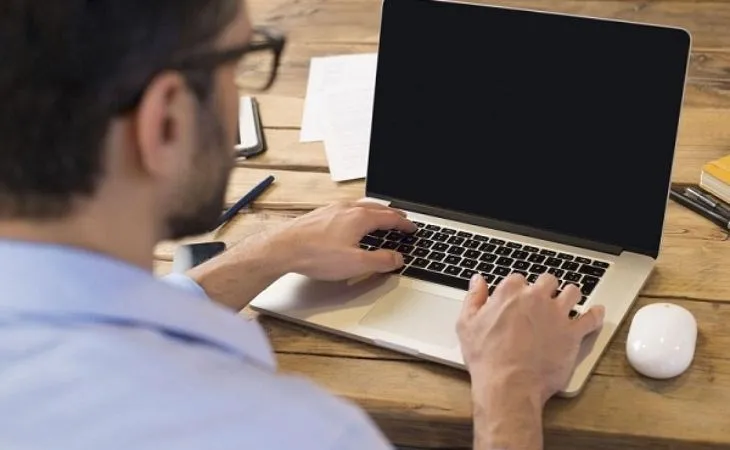 Máy tính không lên màn hình thường cần được kiểm tra và sửa chữa bởi chuyên gia kỹ thuật
Máy tính không lên màn hình thường cần được kiểm tra và sửa chữa bởi chuyên gia kỹ thuật
Tình trạng máy tính không lên màn hình có thể xuất phát từ nhiều nguyên nhân khác nhau, từ những vấn đề đơn giản như lỏng cáp kết nối đến những hư hỏng phần cứng nghiêm trọng. Việc nắm vững các nguyên nhân tiềm ẩn và áp dụng quy trình cách sửa máy tính không lên màn hình từng bước một cách khoa học sẽ giúp bạn khắc phục sự cố hiệu quả. Luôn bắt đầu từ những kiểm tra cơ bản nhất, như nguồn điện và kết nối, trước khi đi sâu vào các linh kiện bên trong. Nếu không chắc chắn hoặc vấn đề quá phức tạp, đừng ngần ngại tìm kiếm sự trợ giúp từ các chuyên gia kỹ thuật để đảm bảo máy tính của bạn được sửa chữa một cách an toàn và đúng cách.
Ngày Cập Nhật Mới Nhất: Tháng 10 14, 2025 by Cơ khí Quốc Cường

Chuyên gia cơ khí chính xác tại Cơ khí Quốc Cường – là một trong những công ty hàng đầu Việt Nam chuyên sâu về sản xuất, gia công cơ khí.
